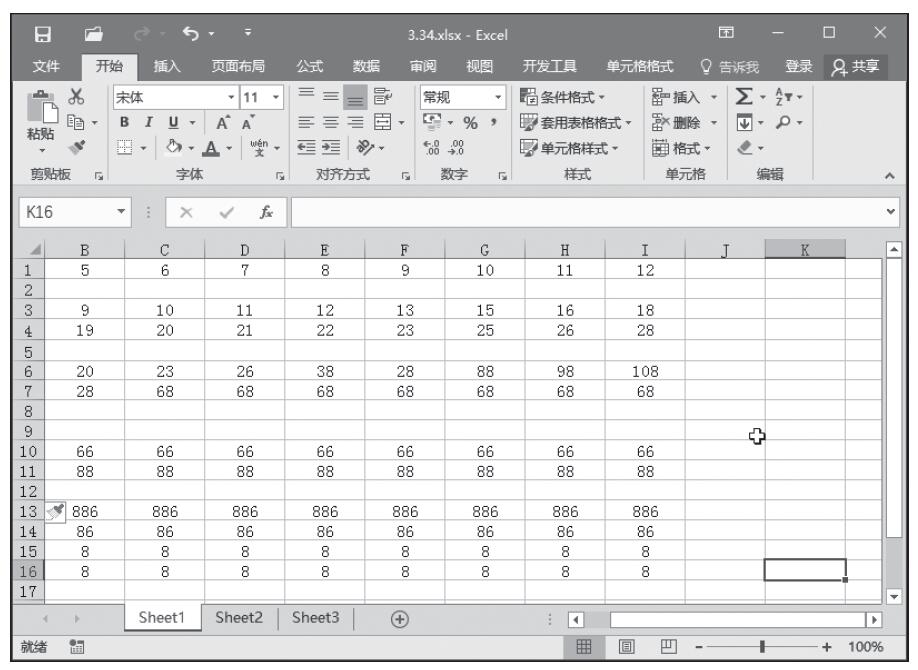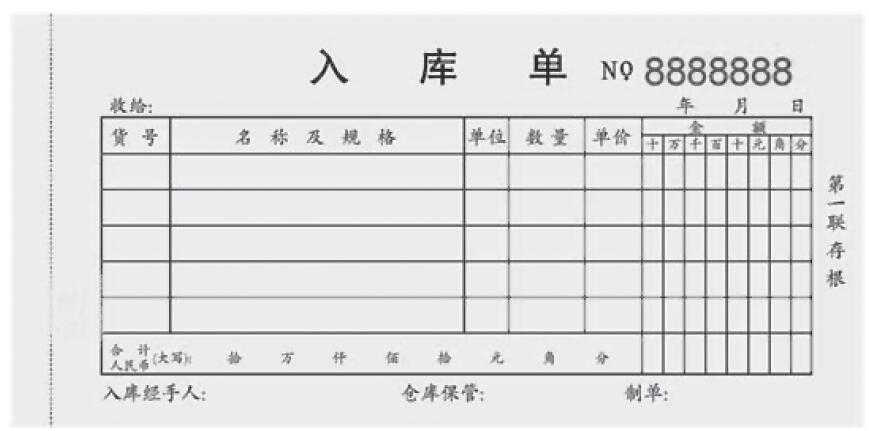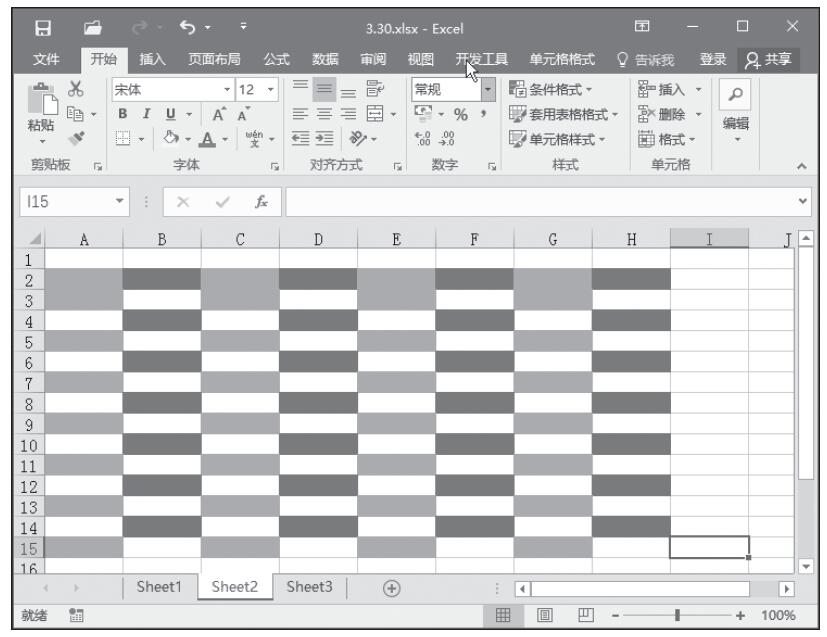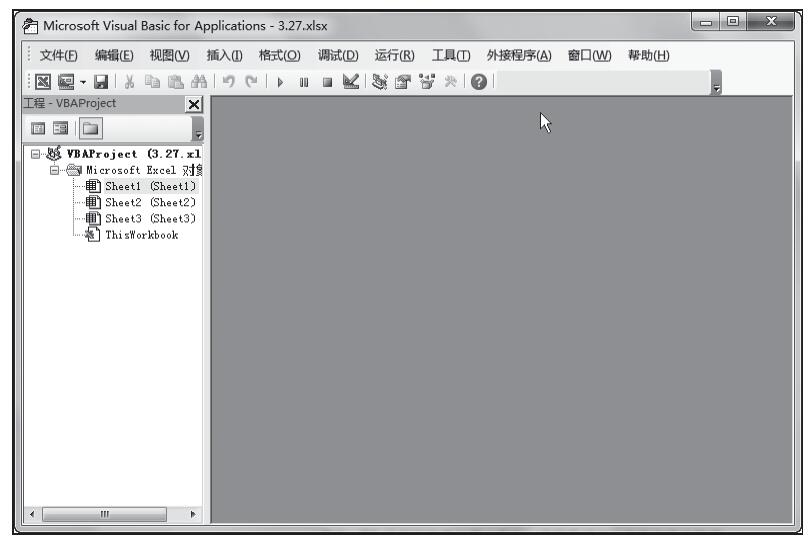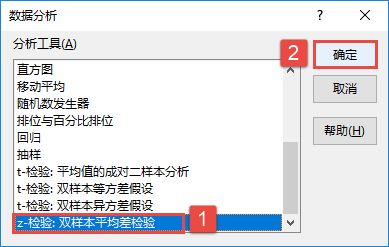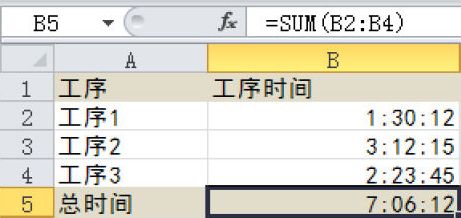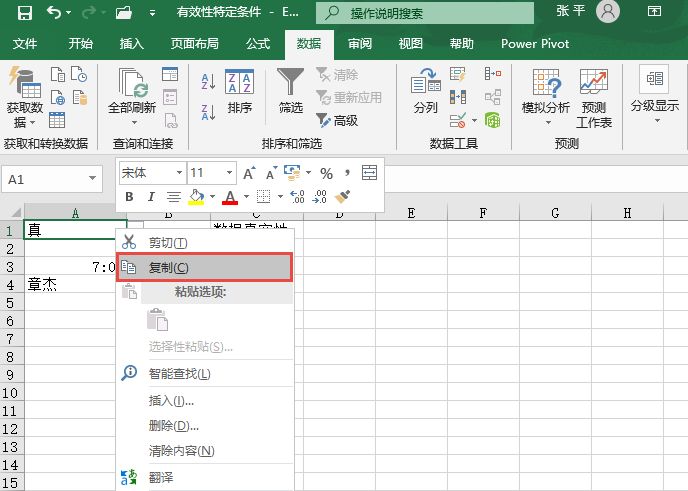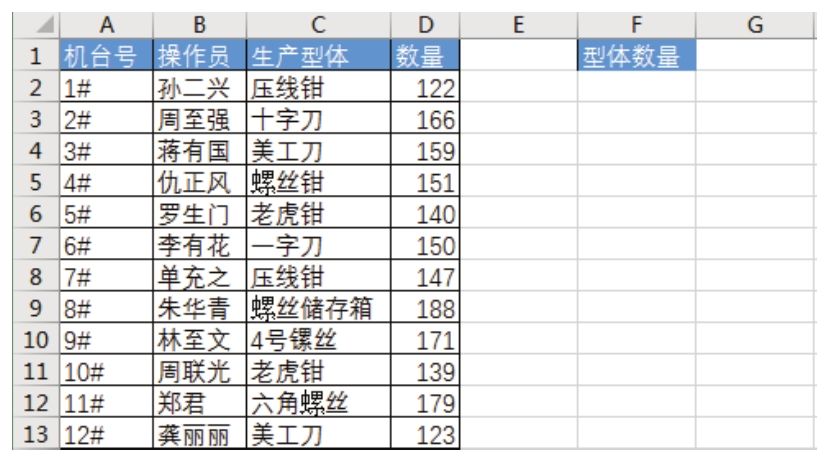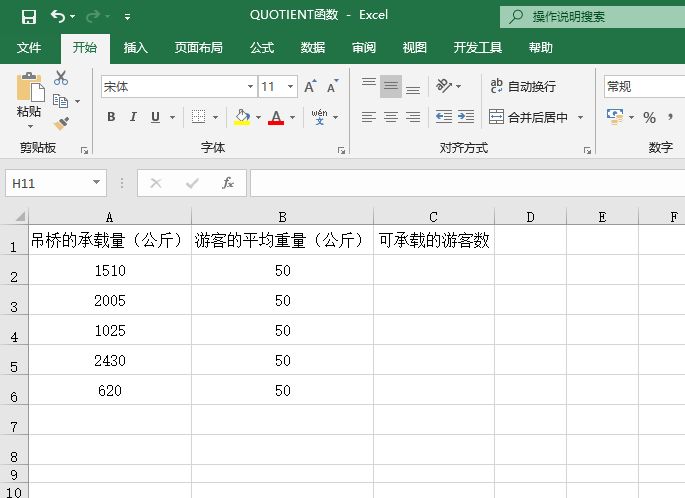如何方便快速地改变工作表表格的外观,前面讲过使用主题可以快速改变表格外观,使用表格格式也可以快速地改变表格外观。其具体操作步骤如下。
步骤1:选择需要改变表格外观的单元格或单元格区域,如这里选择单元格区域A1:H11。选择“开始”选项卡“样式”单元组中的“套用表格格式”按钮,弹出下拉菜单。在“中等深浅”列表框内选择“表样式中等深浅4”项,如图3-49所示。
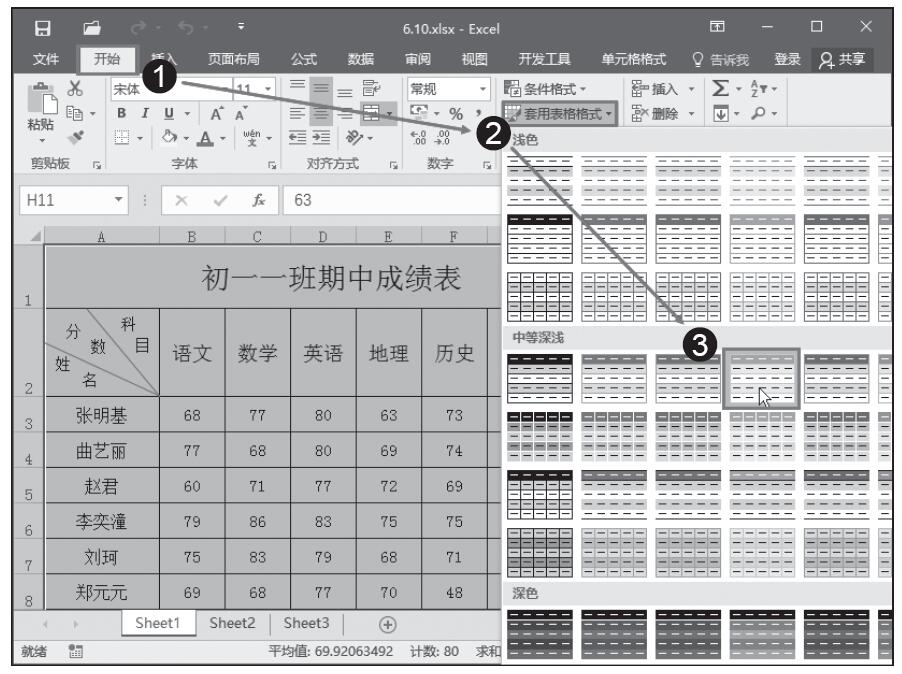
图3-49 “套用表格格式”菜单
步骤2:弹出“套用表格式”对话框,单击“确定”按钮,如图3-50所示。
步骤3:勾选“表包含标题”复选框,则标题也会套用表格式,效果如图3-51所示。不勾选“表包含标题”复选框,则会在标题的上一行应用套用表格式,效果如图3-52所示。成绩表表头中存在形状线条,在套用格式后这些形状线条可能会出现错误,从图3-51和图3-52中也可以看到。具体使用时单独删掉这些线条就可以了。
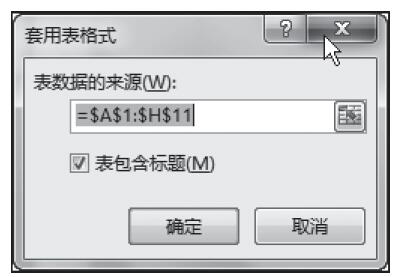
图3-50 “套用表格式”对话框
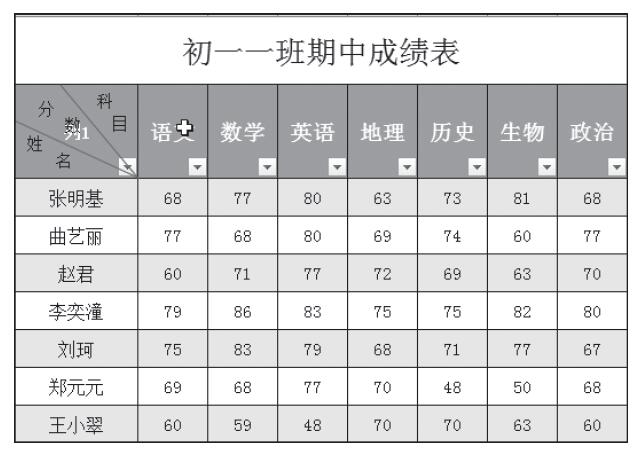
图3-51 “套用表格式”后的单元格区域
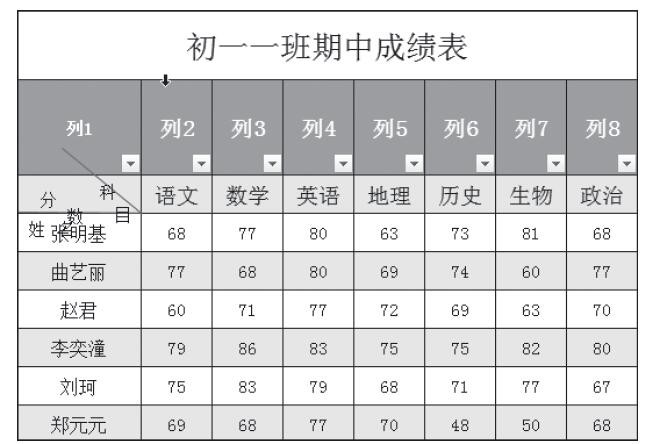
图3-52 标题不套用表格式